A - Ajouter une nouvelle prévision
Cliquez dans l'arborescence sur le répertoire des documents prévisionnels (généralement Documents/Doc. Prévisionnels).
Utilisez le bouton Nouvelles prévisions en haut à gauche de la liste des documents prévisionnels (partie droite de la page) :
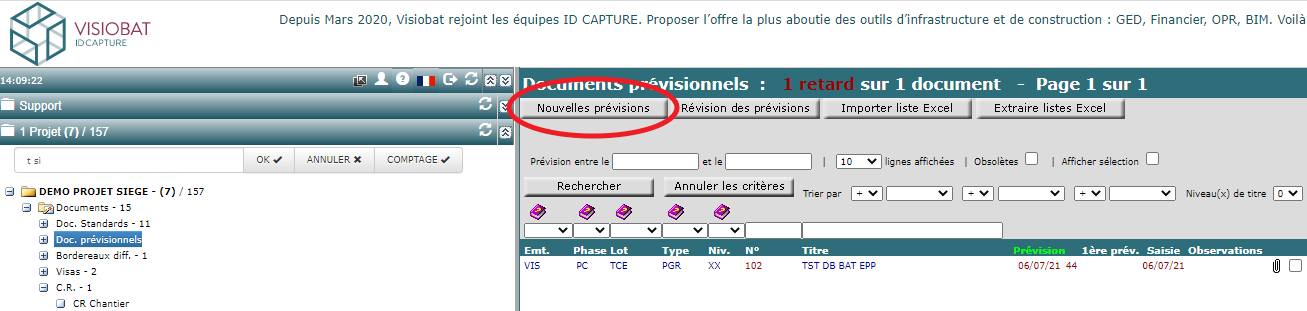
La page Nouveaux documents prévisionnels s'ouvre dans un nouvel onglet.
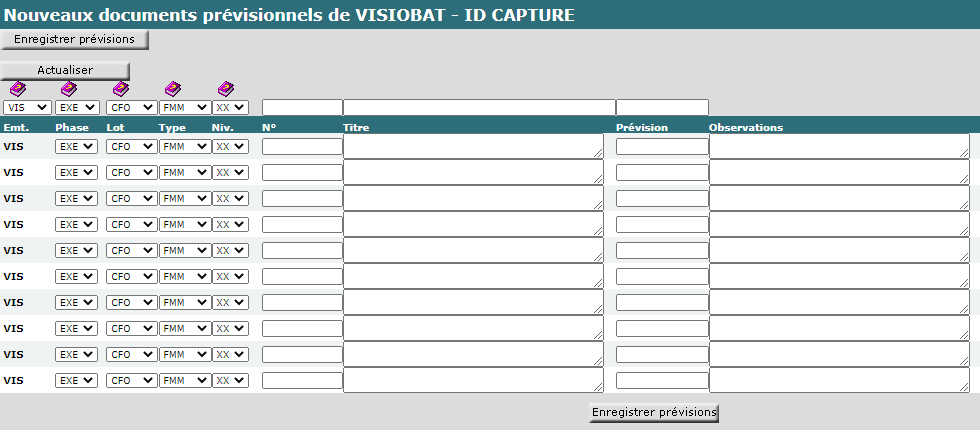
Renseignez tous les éléments de codification (phase, lot, type, etc...) selon la charte graphique du projet, y compris le titre du document. La date prévisionnelle de dépôt (jj/mm/aa) peut être renseignée.

Cliquez sur Enregister prévisions, en haut ou en bas de la page.
Les documents sont enregistrés. Si la date de prévision est renseignée, à l'échéance, un rappel sera ajouté au mail d'alertes quotidien.
Ils sont aussi visibles à la fin de la liste des documents déposés.

B - Ajouter des nouvelles prévisions à partir d'une liste Excel
Le fichier Excel doit être formaté en fonction de la codification du projet. Pour obtenir un fichier modèle ad hoc, choisissez la commande "Extraire liste Excel" dans le répertoire des documents prévisionnels (généralement Documents/Doc. Prévisionnels)
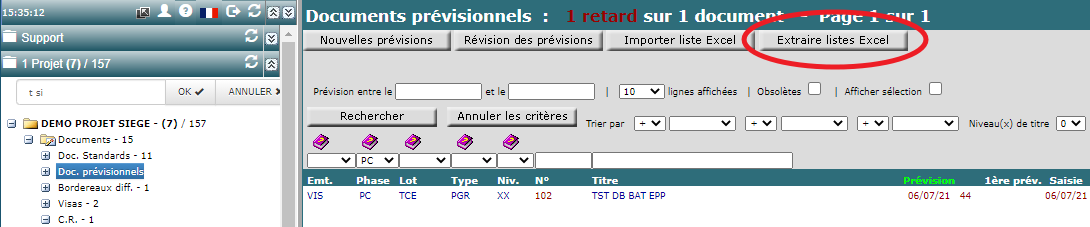
Saisissez un critère, par exemple la phase EXE, puis cliquez sur le bouton "Lancer l'extraction"

Téléchargez et modifiez le fichier Excel généré
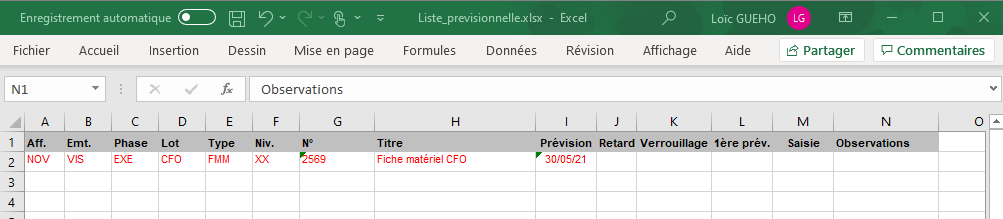
Pour chaque ligne Renseignez tous les éléments de codification (phase, lot, type, etc...) selon la charte graphique du projet, y compris le titre du document. La date prévisionnelle de dépôt (jj/mm/aa) peut être renseignée.
Ne pas laisser plus de 5 lignes vides entre deux groupes renseignés : le traitement serait alors stoppé à cet endroit.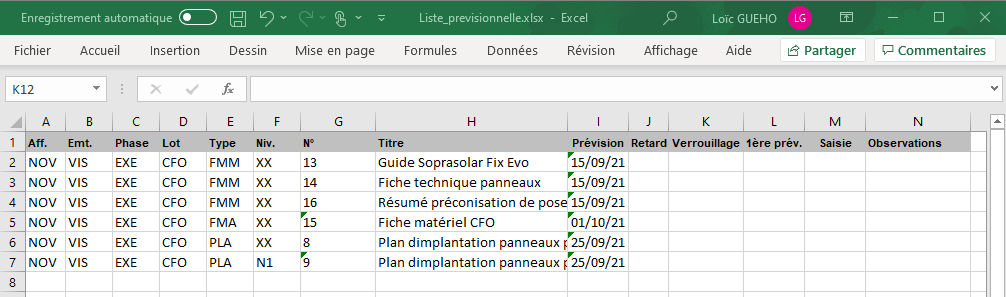
Ce fichier sera ensuite importé via la commande "Importer liste Excel"

Sélectionnez le fichier Excel et cliquez sur "Importer"
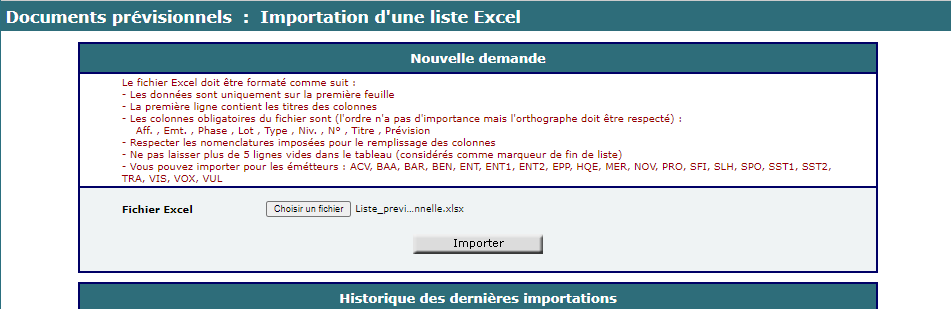
Chaque ligne est alors examinée, les lignes conformes sont référencées. Si des erreurs sont détectées, les lignes sont ignorées. Un rapport d'importation au format Excel est généré : vous le trouverez après l'importation dans la liste Historique des dernières importations que vous apercevez ci-dessus.
Les champs incohérents sont surlignés en rouge. A partir de ce fichier, supprimez les lignes correctement importées et corrigez les incohérences signalées. Après enregistrement, importez ce fichier Excel.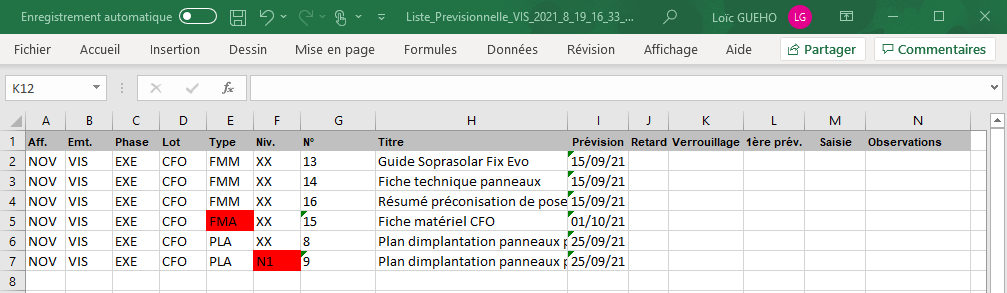
Les documents sont enregistrés. Si la date de prévision est renseignée, à l'échéance, un rappel sera ajouté au mail d'alertes quotidien.

Selon vos droits et sur certains projets, les dates de prévisions peuvent être mise à jour. Pour cela, cliquez sur le titre du document pour afficher sa fiche détaillée, renseignez la zone Nouvelle date prévisionnelle et enregistrez-la.
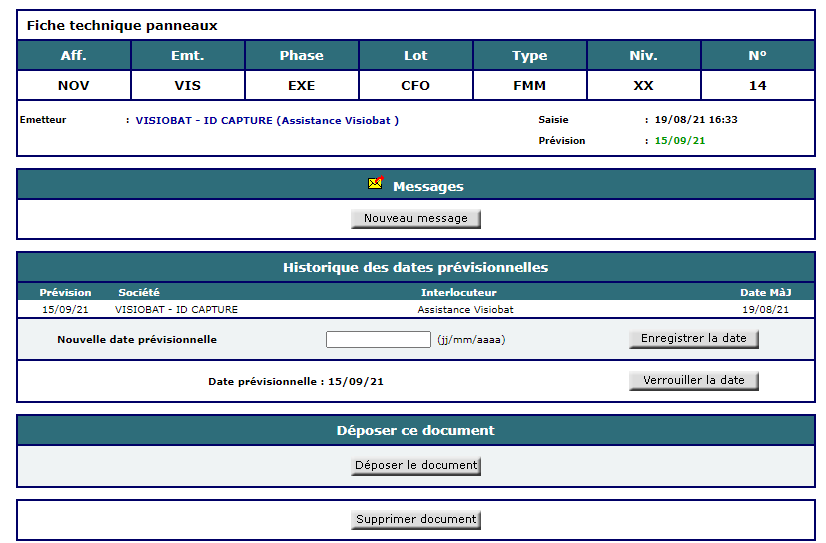
C - Déposer un premier indice à partir des documents prévisionnels enregistrés
Comme le montre la vue ci-dessus, le bouton "Déposer le document" permet de charger le premier indice du document.
La procédure de révision, permettant le dépôt du premier indice peut aussi être lancée directement à partir de la liste des documents prévisionnels en cliquant sur l'icone représentant un trombone.

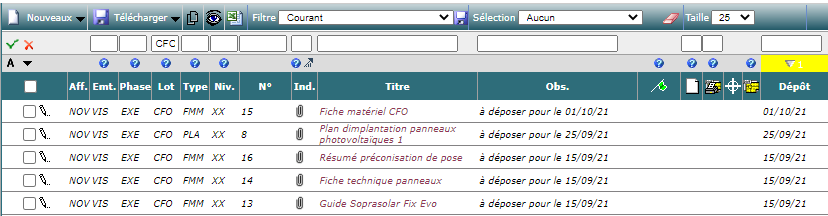
L'indice 0 est proposé par défaut, sélectionnez les fichiers à associer à ce premier indice. Pour terminez la commande, cliquez sur le bouton "Déposer le document".

Vous trouver plus d'informations sur le dépôt et la révision des documents en consultants la rubrique ci-dessous :
